win10系统如何设置快捷键【图文】
时间:2016-07-11 来源:互联网 浏览量:
用户为了方便工作想要设置一些快捷键,这样一来我们就能迅速打开需要的程序了。那么win10系统如何设置快捷键?需要哪些步骤?接下来就将方法分享给大家,感兴趣的用户可以看看。
win10系统设置快捷键的方法:
1、在桌面上单击右键,选择“新建”、“快捷方式”。
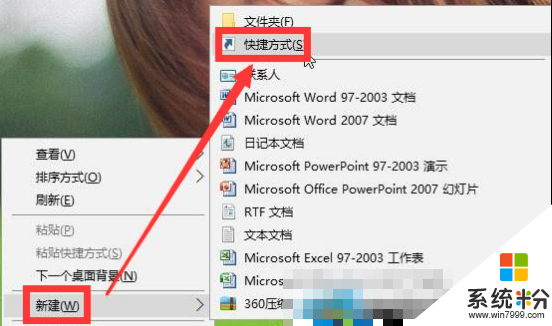
2、在新建快捷方式窗口“输入对象的位置”中输入:“explorer.exe shell:::{ED7BA470-8E54-465E-825C-99712043E01C}” 然后点击下一步。
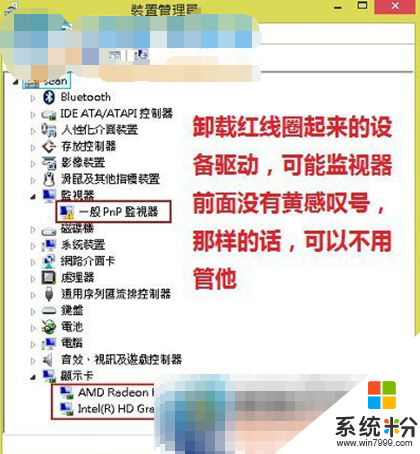
3、将该快捷方式的名称设为“所有任务”,点击“完成”。
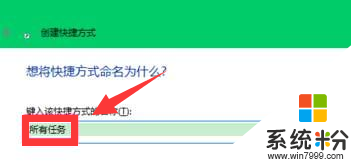
4、双击打开桌面上的“所有任务”就可以看到系统中的所有设置。

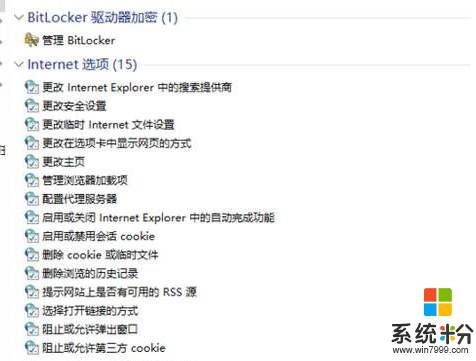
通过上面的方法,就可以创建一个对win10系统进行快捷设置的“所有任务”快捷方式,这样就能在这个快捷方式内找到系统里面所有的设置选项,可以较为方便快速的对系统进行设置。有此需要的小伙伴们赶紧get起来吧!
我要分享:
相关教程
- ·windows系统自带截图工具快捷键 win10自带的截图工具设置快捷键步骤
- ·win10自带的截图工具快捷键 如何在win10设置截图工具的快捷键
- ·Win10系统怎么设置切换输入法的热键/快捷键?
- ·电脑的设置快捷键是哪个? win10打开设置界面的快捷键是什么
- ·win10系统快捷键有哪些,win10快捷键介绍
- ·windows怎样截图快捷键 Win10截图快捷键是什么
- ·桌面文件放在d盘 Win10系统电脑怎么将所有桌面文件都保存到D盘
- ·管理员账户怎么登陆 Win10系统如何登录管理员账户
- ·电脑盖上后黑屏不能唤醒怎么办 win10黑屏睡眠后无法唤醒怎么办
- ·电脑上如何查看显卡配置 win10怎么查看电脑显卡配置
win10系统教程推荐
- 1 电脑快捷搜索键是哪个 win10搜索功能的快捷键是什么
- 2 win10系统老是卡死 win10电脑突然卡死怎么办
- 3 w10怎么进入bios界面快捷键 开机按什么键可以进入win10的bios
- 4电脑桌面图标变大怎么恢复正常 WIN10桌面图标突然变大了怎么办
- 5电脑简繁体转换快捷键 Win10自带输入法简繁体切换快捷键修改方法
- 6电脑怎么修复dns Win10 DNS设置异常怎么修复
- 7windows10激活wifi Win10如何连接wifi上网
- 8windows10儿童模式 Win10电脑的儿童模式设置步骤
- 9电脑定时开关机在哪里取消 win10怎么取消定时关机
- 10可以放在电脑桌面的备忘录 win10如何在桌面上放置备忘录
win10系统热门教程
- 1 W10系统电脑一直重启怎么办,W10系统解决循环重启的方法
- 2 Win10正式版怎么让壁纸自动换?Win10壁纸自动切换设置方法!
- 3 为什么win10只有重启后才能进入系统 求助wp开机蓝屏重启的解决方法
- 4Win10系统服务和组策略空白无显示的解决方法
- 5激活windows 10 教育版 win10教育版激活方法
- 6Ghost Win10系统下载 迅雷地址!
- 7win10 32位office卸载及64位office2016安装激活的方法
- 8win10怎么连接xp的打印机 XP系统如何在WIN10上连接打印机
- 9Win10如何一次选中多个文件夹?电脑一次选中多个文件夹的方法!
- 10要查看win10电脑硬盘读写速度该怎么办 查看win10电脑硬盘读写速度的方法
最新win10教程
- 1 桌面文件放在d盘 Win10系统电脑怎么将所有桌面文件都保存到D盘
- 2 管理员账户怎么登陆 Win10系统如何登录管理员账户
- 3 电脑盖上后黑屏不能唤醒怎么办 win10黑屏睡眠后无法唤醒怎么办
- 4电脑上如何查看显卡配置 win10怎么查看电脑显卡配置
- 5电脑的网络在哪里打开 Win10网络发现设置在哪里
- 6怎么卸载电脑上的五笔输入法 Win10怎么关闭五笔输入法
- 7苹果笔记本做了win10系统,怎样恢复原系统 苹果电脑装了windows系统怎么办
- 8电脑快捷搜索键是哪个 win10搜索功能的快捷键是什么
- 9win10 锁屏 壁纸 win10锁屏壁纸设置技巧
- 10win10系统老是卡死 win10电脑突然卡死怎么办
